宏碁墨舞笔记本进入bios设置从U盘启动的图文步骤
更新时间:2021-03-10 14:32:39作者:huige
近日有用户想要使用U盘给宏碁墨舞笔记本电脑重装系统,可是在这之前,就要先制作U盘启动盘然后设置U盘为第一启动项,不过很多用户都不知道要如何操作,那么其实我们可以进入bios界面来进行设置,为了帮助到大家,这就给大家讲述一下宏碁墨舞笔记本进入bios设置从U盘启动的图文步骤。
具体步骤如下:
1、宏碁墨舞插上U盘后,重启电脑,连续按F2键进入bios。
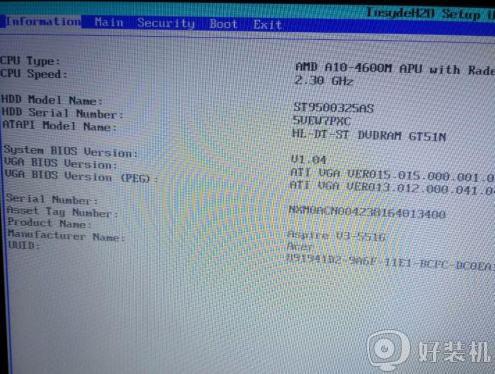
2、使用方向键控制进入“main”菜单。选中F12 boot menu,将其改为disable。
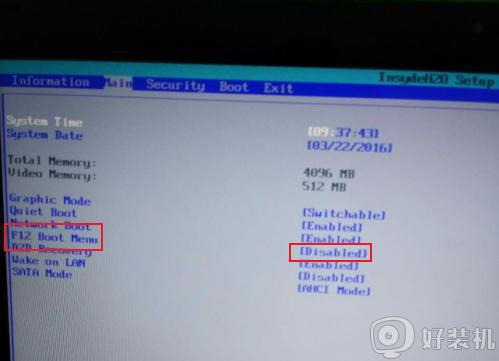
3、使用方向键控制进入boot选项菜单,将usb hdd通过F5和F6键调到第一位。
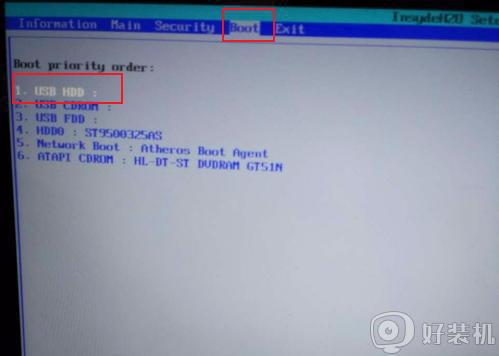
4、使用方向键进入exit,如下图,选择第一条选项,选中yes,则会退出并保存。
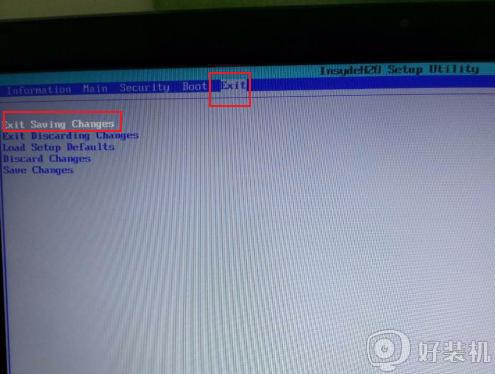
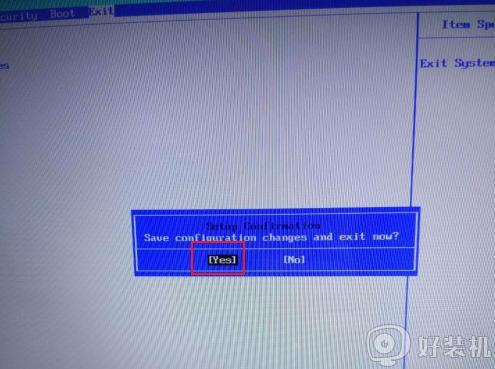
5、电脑会自动重启,这次不需要按任何按键,会自动从u盘启动。
以上给大家讲解的便是宏碁墨舞笔记本进入bios设置从U盘启动的图文步骤,有这个需要的用户们可以学习上面的方法来操作即可。
宏碁墨舞笔记本进入bios设置从U盘启动的图文步骤相关教程
- 微星笔记本怎么进入u盘启动 微星笔记本进入bios设置u盘启动步骤
- 戴尔笔记本u盘启动bios设置方法 dell笔记本怎么设置u盘启动
- 联想Yoga C930笔记本通过bios设置U盘启动的步骤
- 联想b470e怎么设置u盘启动 联想b470e笔记本bios设置u盘启动步骤
- 戴尔inspiron15怎么设置u盘启动 戴尔inspiron15笔记本bios设置u盘启动步骤
- 神舟笔记本怎么u盘启动 神舟战神笔记本设置u盘启动的步骤
- 联想拯救者y7000怎么u盘启动 联想拯救者y7000笔记本bios设置u盘启动步骤
- 华硕v556u怎么设置u盘启动 华硕v556u笔记本bios设置u盘启动教程
- 联想电脑如何进入bios界面 联想笔记本电脑怎么进入bios界面
- 联想ThinkPad E14进bios设置U盘启动 联想ThinkPad E14设置从U盘启动的步骤
- 电脑无法播放mp4视频怎么办 电脑播放不了mp4格式视频如何解决
- 电脑文件如何彻底删除干净 电脑怎样彻底删除文件
- 电脑文件如何传到手机上面 怎么将电脑上的文件传到手机
- 电脑嗡嗡响声音很大怎么办 音箱电流声怎么消除嗡嗡声
- 电脑我的世界怎么下载?我的世界电脑版下载教程
- 电脑无法打开网页但是网络能用怎么回事 电脑有网但是打不开网页如何解决
热门推荐
电脑常见问题推荐
- 1 b660支持多少内存频率 b660主板支持内存频率多少
- 2 alt+tab不能直接切换怎么办 Alt+Tab不能正常切换窗口如何解决
- 3 vep格式用什么播放器 vep格式视频文件用什么软件打开
- 4 cad2022安装激活教程 cad2022如何安装并激活
- 5 电脑蓝屏无法正常启动怎么恢复?电脑蓝屏不能正常启动如何解决
- 6 nvidia geforce exerience出错怎么办 英伟达geforce experience错误代码如何解决
- 7 电脑为什么会自动安装一些垃圾软件 如何防止电脑自动安装流氓软件
- 8 creo3.0安装教程 creo3.0如何安装
- 9 cad左键选择不是矩形怎么办 CAD选择框不是矩形的解决方法
- 10 spooler服务自动关闭怎么办 Print Spooler服务总是自动停止如何处理
